Notes
L’accès à cette page nécessite une autorisation. Vous pouvez essayer de vous connecter ou de modifier des répertoires.
L’accès à cette page nécessite une autorisation. Vous pouvez essayer de modifier des répertoires.
En présence de plusieurs circuits ExpressRoute, vous pouvez vous connecter à Microsoft par le biais de plusieurs chemins d’accès. Cela peut entraîner un routage sous-optimal, où le trafic emprunte un chemin d’accès plus long, ce qui augmente la latence, et affecte les performances des applications ainsi que l’expérience utilisateur. Cet article explique comment optimiser le routage à l’aide des technologies de routage standard.
Sélection du chemin pour le Peering Microsoft
Pour garantir le flux du trafic via le chemin d’accès souhaité avec plusieurs circuits ExpressRoute, vous devez gérer les chemins d’accès à Internet à l’aide d’un réseau IX (échange Internet) ou d’un fournisseur d’accès Internet (FAI). BGP utilise un algorithme de sélection du meilleur chemin d’accès en fonction de facteurs tels que la correspondance de préfixe la plus longue (LPM). Pour vérifier que le trafic destiné à Azure via Microsoft utilise le chemin d’accès ExpressRoute, implémentez l’attribut Préférence locale. Ce paramètre garantit que le chemin d’accès est toujours préféré sur ExpressRoute.
Remarque
La préférence locale par défaut est généralement 100. Les préférences locales plus élevées sont privilégiées.
Examinez l’exemple de scénario suivant :
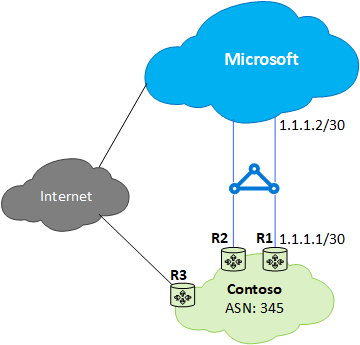
Pour privilégier les chemin d’accès ExpressRoute, configurez la préférence locale comme suit :
Configuration Cisco IOS-XE du point de vue R1 :
R1(config)#route-map prefer-ExR permit 10
R1(config-route-map)#set local-preference 150
R1(config)#router BGP 345
R1(config-router)#neighbor 1.1.1.2 remote-as 12076
R1(config-router)#neighbor 1.1.1.2 activate
R1(config-router)#neighbor 1.1.1.2 route-map prefer-ExR in
Configuration Junos du point de vue R1 :
user@R1# set protocols bgp group ibgp type internal
user@R1# set protocols bgp group ibgp local-preference 150
Routage non optimal entre le client et Microsoft
Imaginez que vous avez deux bureaux aux États-Unis, l’un à Los Angeles et l’autre à New York, connectés via un WAN. Vous disposez de deux circuits ExpressRoute, l’un dans USA Ouest, l’autre dans USA Est, tous deux connectés au WAN. Vous souhaitez que les utilisateurs de Los Angeles se connectent à Azure USA Ouest, et que les utilisateurs de New York se connectent à Azure USA Est. Toutefois, ne sachant pas quel préfixe provient de quelle région, votre WAN peut router le trafic des deux bureaux vers le circuit USA Est, ce qui entraîne un routage sous-optimal pour les utilisateurs de Los Angeles.
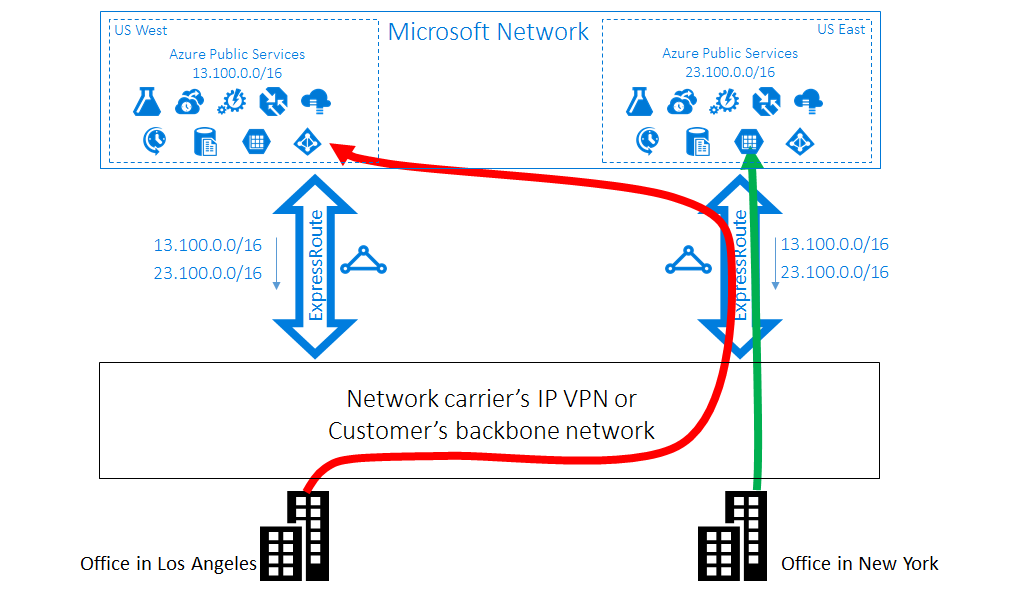
Solution : utilisez des communautés BGP
Pour optimiser le routage, utilisez les valeurs de communauté BGP afin d’identifier les préfixes de chaque région Azure. Par exemple, 12076:51004 pour USA Est et 12076:51006 pour USA Ouest. Configurez des valeurs de préférence locale plus élevées pour les préfixes appropriés dans chaque région afin de garantir au trafic un chemin d’accès optimal.
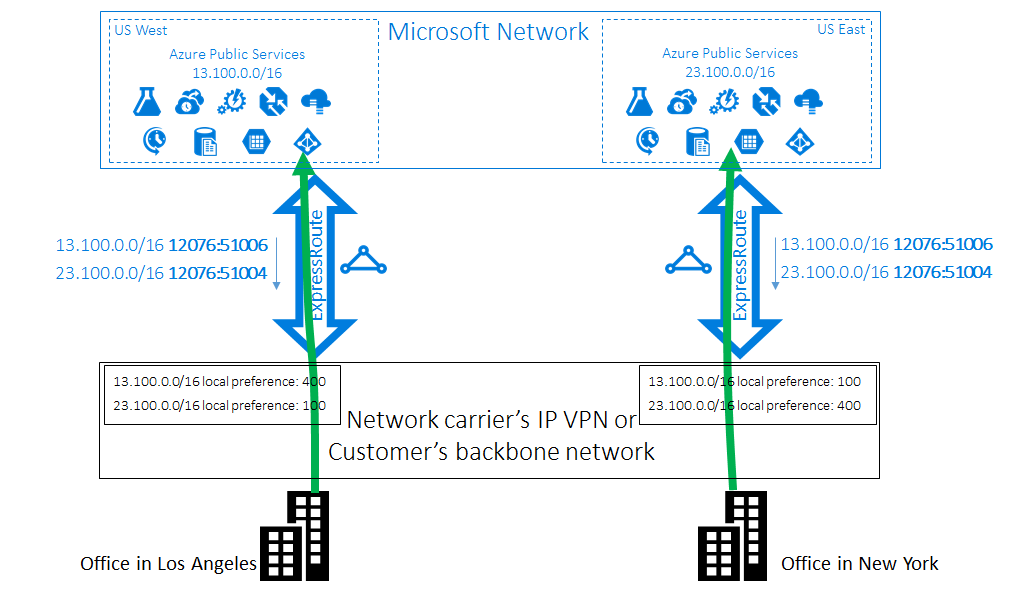
Remarque
La même technique peut être appliquée au routage du client vers le réseau virtuel Azure à l’aide du Peering privé. Configurez vos routeurs pour préférer un circuit ExpressRoute à un autre en fonction de vos déploiements de réseaux virtuels.
Routage non optimal entre Microsoft et le client
Dans ce scénario, les connexions Microsoft empruntent un chemin d’accès plus long pour atteindre votre réseau. Par exemple, les connexions Exchange Online aux serveurs locaux peuvent être routées via le mauvais circuit ExpressRoute. Sans indicateurs, Microsoft ne peut pas déterminer quel préfixe local est le plus proche de quel circuit.

Solution : ajoutez le préfixe AS PATH
Publiez vos préfixes locaux sur les circuits ExpressRoute appropriés, ou ajoutez des numéros AS à AS PATH pour influencer le routage. Allongez AS PATH pour les préfixes dans la région la moins préférée afin de garantir que Microsoft préfère le chemin d’accès optimal.
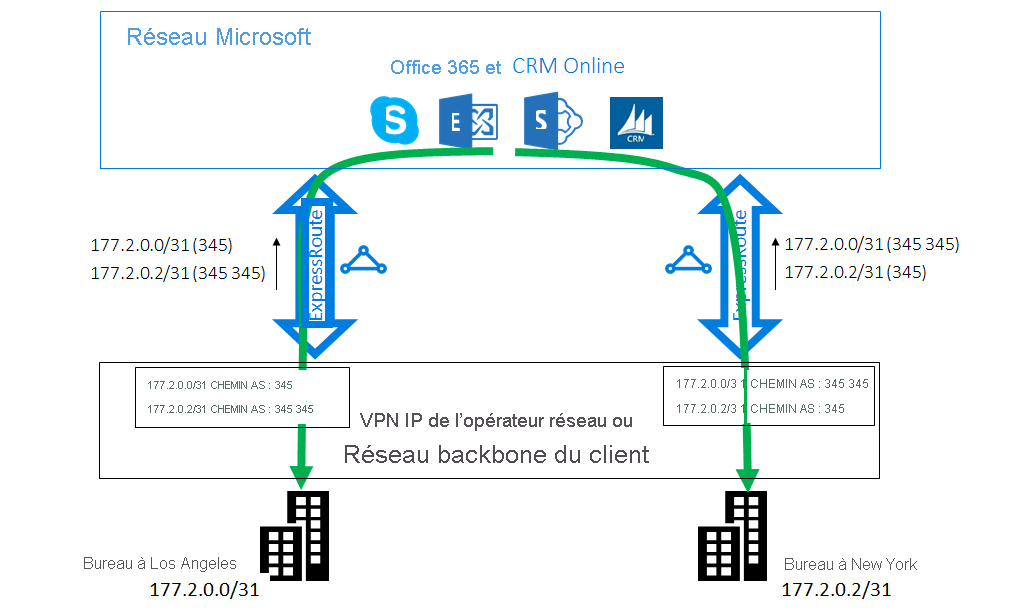
Important
Nous supprimons les numéros AS privés dans AS PATH pour les préfixes reçus sur le Peering Microsoft quand un numéro AS privé est utilisé. Effectuez le Peering avec un numéro AS public, et ajoutez des numéros AS publics dans AS PATH pour influencer le routage du Peering Microsoft.
Routage non optimal entre des réseaux virtuels
Avec ExpressRoute, vous pouvez activer la communication de VNet à VNet en les liant à un circuit ExpressRoute. Un routage sous-optimal peut se produire quand des réseaux virtuels (VNet) sont liés à plusieurs circuits. Par exemple, les réseaux virtuels (VNet) des régions USA Ouest et USA Est peuvent router le trafic via le circuit distant en raison du routage ECMP.
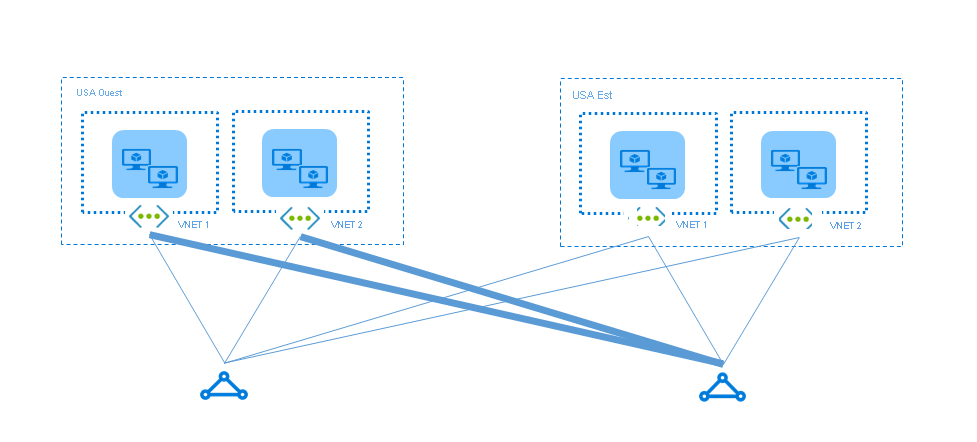
Solution : attribuer plus de poids à la connexion locale
Affectez un poids plus élevé à la connexion locale pour vérifier si les réseaux virtuels (VNet) préfèrent le chemin d’accès optimal. Cette configuration permet de vérifier que le trafic emprunte le chemin d’accès le plus court entre les réseaux virtuels (VNet).
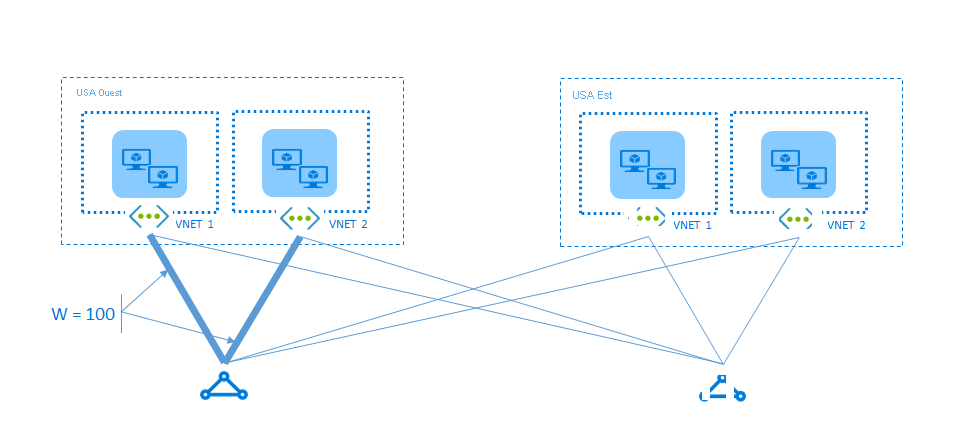
Remarque
Vous pouvez également influencer le routage du VNet vers votre réseau local en configurant le poids de la connexion au lieu d’utiliser l’ajout de numéros AS à AS PATH. Le poids de la connexion est pris en compte avant la longueur d’AS PATH pour décider du mode d’envoi du trafic.
Étapes suivantes
- Découvrez comment concevoir ExpressRoute pour la haute disponibilité.
- Apprenez-en davantage sur la conception ExpressRoute pour la récupération d’urgence.